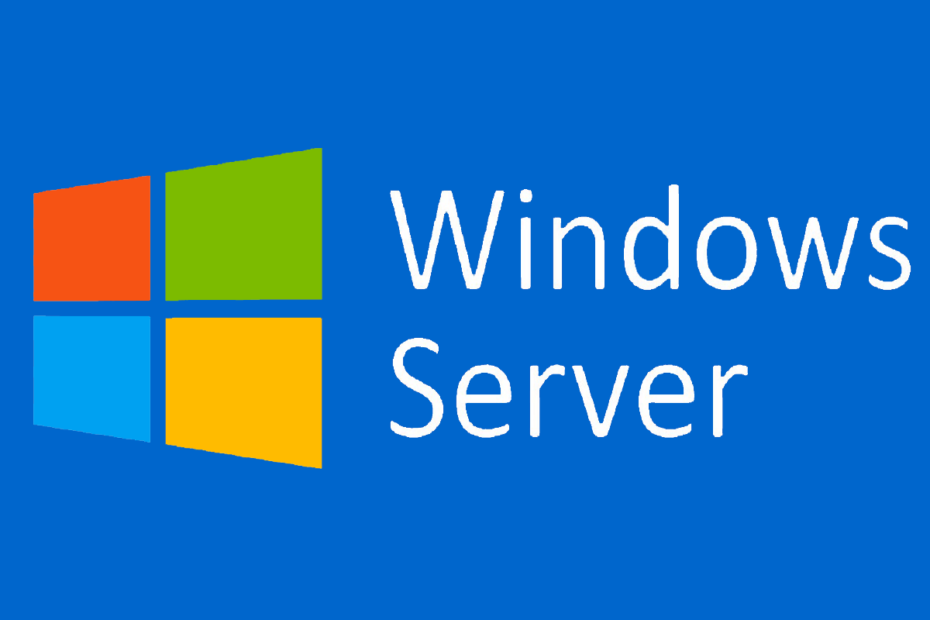Explorați cele mai simple metode de a dezactiva această funcție pe Windows
- Pentru a dezactiva cerințele de complexitate a parolei pe Windows, puteți utiliza Editorul de politici de grup sau Linia de comandă.
- Puteți dezactiva această funcție numai în Windows Professional și Windows Server.

XINSTALAȚI FÂND CLIC PE DESCARCARE FIȘIER
- Descărcați Instrumentul de reparare PC Restoro care vine cu tehnologii brevetate (brevet disponibil Aici).
- Clic Incepe scanarea pentru a găsi probleme Windows care ar putea cauza probleme PC-ului.
- Clic Repara tot pentru a remedia problemele care afectează securitatea și performanța computerului.
- Restoro a fost descărcat de 0 cititorii luna aceasta.
Windows impune cerințe puternice de complexitate a parolelor pentru a spori securitatea conturilor de utilizator. Cu toate acestea, dacă doriți parole mai simple, trebuie să le dezactivați parola Windows cerințe de complexitate.
În acest ghid, vom explora unele dintre cele mai eficiente metode de a-l elimina pe Windows Pro și Windows Servers.
Cum pot dezactiva cerințele de complexitate a parolei Windows?
1. Utilizați Editorul de politici de grup
- presa Windows + R pentru a deschide Alerga cutie.

- Tip gpedit.msc și faceți clic Bine pentru a deschide Editor de politici de grup.
- Navigați la această cale:
Configurare computer\Setări Windows\Setări de securitate\Politici de cont\Politică de parolă
- Găsiți și faceți dublu clic pe Parola trebuie să îndeplinească cerințele de complexitate opțiunea de deschidere Proprietăți.

- Faceți clic pe butonul radio de lângă Dezactivat, faceți clic aplica, apoi Bine pentru a confirma modificările.
- Reporniți computerul pentru a lăsa modificările să intre în vigoare.
2. Utilizați linia de comandă
- apasă pe Windows cheie, tastați cmd, și faceți clic Rulat ca administrator.

- Copiați și lipiți următoarea comandă pentru a descărca politica locală sau politica de domeniu pentru sistem și apăsați introduce:
secedit.exe /export /cfg C:\secconfig.cfg
- Tip notepad.exe și apăsați introduce.

- Pe Blocnotes, faceți clic Fişier, apoi Deschis a deschide C:\secconfig.cfg
- Acum localizați Complexitatea parolei și să-și schimbe valoarea din 1 la 0.
- presa Ctrl + S pentru a salva modificările.
- Deschideți promptul de comandă cu drepturi de administrator.
- Copiați și lipiți următoarea comandă și apăsați introduce:
secedit.exe /configure /db %windir%\securitynew.sdb /cfg C:\secconfig.cfg /areas SECURITYPOLICY
- Reporniți computerul pentru a confirma modificările.
- Cum să trimiteți cu ușurință feedback pe Windows LAPS
- Remediere: Eroare de nume de blocnotes nevalidă pe OneNote
- Cum să obțineți funcția barei de activități niciodată combinate pe Windows 11
- Hyperlinkurile Excel nu funcționează? Remediați-le în 5 pași
3. Utilizați Editorul de politici locale de securitate
- presa Windows + R pentru a deschide Alerga cutie.

- Tip secpol.msc și faceți clic Bine pentru a deschide Editor local de politici de securitate.
- Clic Acțiune, apoi selectați Politica de export.

- După ce ați salvat fișierul, deschideți-l cu Blocnotes.
- Mergi la Acces la sistem, și localizați Complexitatea parolei. Schimbați-i valoarea din 1 la 0.
- De asemenea, puteți edita valorile pentru Vârsta minimă a parolei, Vârsta maximă a parolei, & Lungimea minimă a parolei. presa Ctrl + S pentru a salva modificările.
- apasă pe Windows cheie, tastați cmd, și faceți clic Rulat ca administrator.

- Tastați următoarea comandă și apăsați introduce:
secedit.exe /configure /db %windir%\securitynew.sdb /cfg C:\secconfig.cfg /areas SECURITYPOLICY
- Reporniți computerul pentru a confirma modificările.
Acum puteți accesa Local Security Policy Editor pentru a confirma dacă setarea este dezactivată. Dacă Editorul de politici de securitate locală lipsește sau este inactiv, vă recomandăm să consultați soluțiile din acest ghid informativ.
Deci, acestea sunt metode pe care le puteți urma pentru a elimina cerințele de complexitate a parolei din Windows. Dacă aveți întrebări sau sugestii, nu ezitați să ne anunțați în secțiunea de comentarii de mai jos.
Mai aveți probleme? Remediați-le cu acest instrument:
SPONSORIZAT
Dacă sfaturile de mai sus nu v-au rezolvat problema, este posibil ca computerul să întâmpine probleme mai profunde cu Windows. Iti recomandam descărcarea acestui instrument de reparare a PC-ului (evaluat excelent pe TrustPilot.com) pentru a le adresa cu ușurință. După instalare, faceți clic pe butonul Incepe scanarea butonul și apoi apăsați pe Repara tot.